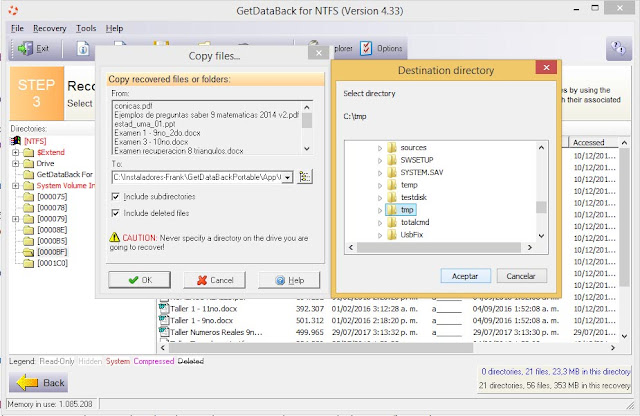Cuando borramos o perdemos las fotos de nuestra memoria USB o ya sea de la cámara digital u otro dispositivo nos metemos en serios problemas. Afortunadamente existen muchos programas que nos permiten recuperar los archivos borrados en estas situaciones. Hoy hablamos en el Blog Cubacolombia de GetDataData un programa que nos permite recuperar no solo información desde unidades USB sino también disco duros y unidades externas.
GetDataBack
Para comenzar lo primero que debemos hacer es descargar el programa GetBackData, esto es sencillo, debajo te dejo los links de las descargas. A continuación debemos instalarlo en el computador, lo cual conseguirás en unos simples pasos, claro que si es una versión comprimida y portable solo es vaciar el archivo en una carpeta de nuestro disco duro y ejecutar el programa. Aquíe explicaremos la versión portable.
Aclaramos que GetDataBack tiene dos programas en la carpeta de instalación, GetDataBackPortable.exe es para sistemas de archivos FAT y FAT32 (normalmente el de las memorias USB, cámaras digitales, pendrivers) y el programa GetDataBackNTPortable.exe que es para sistemas de archivos NTFS, habitualmente los discos de Windows se formatean con este sistema. Así que si vas a recuperar una memoria o una partición de disco duro debes conocer que sistema de archivo posee.
Versión del programa GetDataBack 4.33
1. Ubica el programa correcto, vamos a probar primero sistemas NTFS, abrimos GetDataBackNTPortable.exe.
- No sé, elegir configuración por defecto.
- Búsqueda rápida
- Daño sistemático del sistema de archivo, eje. Formateo, FDisk.
- Daño sostenido del sistema de archivos. (Instalamos un sistema operativo nuevo en la unidad)
- Recuperar archivos borrados. (La más común)
3. Seleccionamos la unidad que vamos a recuperar, observe en este ejemplo que aparecen varias unidades lógicas (logical driver), voy a seleccionar la unidad USB (Removable drive 7,60 GB), es un pendrive de 8 Gbytes. Oprimimos NEXT.
Comienza el proceso de búsqueda de sistemas de archivos en la unidad que se puedan recuperar. A veces puede llevar tiempo, tenga paciencia ;)
4. Una vez concluida la exploración, si encuentra algún sistema, muestra la lista de sistemas de archivos para que seleccionemos uno, aquí pueden aparecer varios, en dependencia de cuantas particiones se hayan creado o eliminado anteriormente, etc.
Selecciono la segunda, para probar. Note que debajo existen dos selectores, Show all (Todas los posibles sistemas de archivos) y Show recommended (Sólo los que recomienda el programa - mi selección).
Aquí podemos ser recursivos, si no aparece lo que buscamos en la recomendada podemos regresar a este paso e intentaríamos con Show all para recuperar algunas de los sistemas de archivos más dañados que estarían ocultos para recomendados.
Aquí podemos ser recursivos, si no aparece lo que buscamos en la recomendada podemos regresar a este paso e intentaríamos con Show all para recuperar algunas de los sistemas de archivos más dañados que estarían ocultos para recomendados.
Selecciono Next.
5. El programa muestra el directorio de archivos posible a recuperar, si seleccioné un sistema de archivos eliminado podremos ver archivos que actualmente no están en el disco, los archivos eliminados aparecen en carpetas nombradas con números hexadecimales, hay que ir mirando donde están nuestros archivos.
6. Selecciono la carpeta o los archivos a recuperar, en mi caso me fui a la careta [0000BF] y selecciono arbitrariamente un grupo de archivos oprimo botón
7. Selecciono el botón del árbol de directorio donde copiar los archivos, el programa muestra un disco diferente a la unidad de donde estamos recuperando los archivos, es obvio porqué, selecciono directorio destino.
Oprimimos OK y se copian los archivos en la carpeta destino, pudiendo en este momento recuperar otros archivos de la partición.
8. Podemos retornar atrás con el botón Back para recuperar archivos desde otros sistemas de archivos encontrados en el paso 4, también podemos allí mostrar todos los sistemas de archivos, como explicamos en ese paso, si no encontramos los archivos que buscábamos.
Get back data sin dudas es muy bueno aunque existen otras opciones gratuitas, pero para mi criterio el mejor que he probado, claro es un programa comercial y podrás usarlo brevemente con una copia freeware desde su página web aquí, su licencia personal para Windows está costando 49 dólares estadounidenses.
Acá te dejo otro link donde descargar la aplicación.
Comparte::::